在这篇文章中,我们将为您详细介绍Windowsserver2008快速搭建域环境的内容,并且讨论关于win2008搭建域服务器的相关问题。此外,我们还会涉及一些关于sql-server-2008–我可
在这篇文章中,我们将为您详细介绍Windows server 2008 快速搭建域环境的内容,并且讨论关于win2008搭建域服务器的相关问题。此外,我们还会涉及一些关于sql-server-2008 – 我可以将SQL Server 2008 R2备份还原到SQL Server 2008 R2 Express吗?、Windows 7 、Windows Server 2008 和 Windows Server 2008 R2 的支持结束、windows-server-2008 – IIS7 Windows Server 2008 FTP – >响应:530用户无法登录、windows-server-2008 – Powershell 2.0 Windows Server 2008 SP2更新不适用于您的系统的知识,以帮助您更全面地了解这个主题。
本文目录一览:- Windows server 2008 快速搭建域环境(win2008搭建域服务器)
- sql-server-2008 – 我可以将SQL Server 2008 R2备份还原到SQL Server 2008 R2 Express吗?
- Windows 7 、Windows Server 2008 和 Windows Server 2008 R2 的支持结束
- windows-server-2008 – IIS7 Windows Server 2008 FTP – >响应:530用户无法登录
- windows-server-2008 – Powershell 2.0 Windows Server 2008 SP2更新不适用于您的系统

Windows server 2008 快速搭建域环境(win2008搭建域服务器)
之前根据网上的教程搭建,然后出现了很多问题,最后摸索出了一个比较稳妥一点的方法。
对于选系统这里,虽然上一篇文章已经说过了,这里也再强调一下,我使用的是08的系统,使用其他系统的暂不做评价,使用08系统一定不要使用web server版本的,此版本的系统不支持域环境的,一定注意,一定注意,一定注意。
首先在安装的时候,可以选择这个里面的任意一个版本,这里我选择标准版
这里我就略过安装中的步骤了,直接从安装完成之后开始。
关于虚拟机的环境的话,就自己去设置吧,或者之后另开一篇文章来说虚拟机该如何配置。
首先,我们需要做的是,配置静态IP,我使用的是自定义的特定虚拟网络:192.168.7.0,所以我这里将IP固定为192.168.7.2,这个IP大家可以随意,只要不冲突就可以了,然后将DNS服务器地址设置为127.0.0.1
之后安装活动目录,在服务器管理的角色中,点击添加角色
这几点大家注意,不过能走到这一步,基本也就表示这几个条件都满足了
之后选择“Active Directory 域服务”,再下一步
之后会发现我前一篇文章说过的另一个坑,一定不要跟着网上的教程,去提前安装DNS服务,后面向导会引导安装的,如果提前安装的话,可能会导致域环境安装失败
之后直接安装即可,预计时间为三十秒
之后,点击角色里刚刚安装好的域服务,运行域服务安装向导
如果对这个比较好奇的话,可以使用高级来进行安装,普通情况的话,直接点击下一步就可以了
在这里,我们选择第二项“在新林中新建域”,因为目前我们只有一个域,如果有域的话,就选择林,多个域就成为林。
之后设置域名,这里我们设置为“veselwuxin.com”,这里必须是符合正常域名规范的才可以
之后会对其进行检查,主要是为了防止冲突
之后选择林功能的级别,这个我并没有理解的太清楚,不过在网上查到的信息说,如果选择08,之后加入的域控制器就必须是08的,为了向下兼容一般选择03的
之后,为了兼容,所以继续选择03
之后会提示安装DNS服务
由于在域名没有委派关系,这里需要进行创建,选择“是”
这里我们不需要进行改变,直接下一步就可以了
之后会设置DC管理员的密码,需要注意密码强度
之后会看到之前的配置信息
之后,让向导去配置域环境,顺便将“完成后重新启动”勾选上,然后耐心等待就可以了
重启完成之后,系统会默认使用域内用户来进行登陆
成功登陆之后,会出现关于本机的信息,可以看到域的信息,就说明已经安装成功了
之后说一下,如何将机器加入到域中,这里就会遇到前面说的另一个坑,在加入域环境的时候,域控的139端口一定要打开,如果不打开的话,会出现找不到网络路径的报错
这里我们使用win7来进行
首先我们需要确保这台机器能与域控进行通信
然后将DNS服务器设置为DC的IP
之后ping一下前面设置的域名,看一下能不能正常ping通
都正常了,然后就进行设置域环境了
先进入系统,然后点击“更改设置”
选择“网络ID”
因为我们要加入域环境,所以默认选择第一个
然后选择使用带域的网络
然后到这一步的时候,先暂停一下,先切换到域控服务器添加一个用户
进入域服务的Users一栏
右键新建“用户”
这里只填写登录名就可以了,这里我们以“win7”为例
然后设置密码,同样注意强度,这里我再选择永不过期
之后就创建成功了
然后回到win7的机子上,使用刚刚添加的账号密码
然后填写域,即前面自己设置的域名
然后再继续输入刚刚的账号密码和域
然后点击下一步,启用域账户
然后赋予权限,这里选择Users,不然很多操作会无法进行
完成,重启即可成功
默认也是会使用域用户来进行登陆的
登陆之后来验证一下
到此,即成功搭建一个域环境
文章首发公众号:无心的梦呓(wuxinmengyi)
这是一个记录红队学习、信安笔记,个人成长的公众号
扫码关注即可

sql-server-2008 – 我可以将SQL Server 2008 R2备份还原到SQL Server 2008 R2 Express吗?
我知道我无法将数据库从sql Server 2008 R2还原到sql Server 2005 Express,我知道我甚至无法将数据库从sql Server 2008 R2还原到sql Server 2008.但是!我可以将数据库从sql Server 2008 R2还原到sql Server 2008 R2 Express吗?这里唯一的区别是一个是完整付费版本,另一个是快速版本.如果是这样,我只需将sql Server 2005 Express服务器更新为2008 R2 Express.
提前致谢!
解决方法
它是重要的数据库版本,是附加到数据库的数据库,而不是所使用的MSsql版本.只要数据库版本相同,您就可以在免费(快速)和付费版本之间移动到您心中的内容……而不是这是我建议用于娱乐目的的过程.
编辑:由于已经提到过,sql Express 2008 R2中的相关数据库限制是10GB的大小限制.它对MSsql Server可用的服务和资源也有一些限制,但这些限制不会阻止您将数据库还原到它,只是(可能)使用它你想要的方式.
Full Technet feature comparison for 2008 R2 versions linked here.

Windows 7 、Windows Server 2008 和 Windows Server 2008 R2 的支持结束
Microsoft 将于 2020 年 1 月 14 日停止对 Windows 7 的支持,届时将不再提供以下内容:
任何问题的技术支持
软件更新
安全更新或修复
你仍可以继续使用运行 Windows 7 的电脑,但如果没有持续软件和安全更新,电脑遭受病毒和恶意软件攻击的风险会更大。从目前开始,保持安全的最好方式是采用 Windows 10。而使用新电脑是体验 Windows 10 的最好方式。虽然可以在旧设备上安装 Windows 10,但这不是建议做法。
对Windows 7 的支持已近尾声
历经 10 年,对 Windows 7 的支持已近尾声 — 2020 年 1 月 14 日。
以下 Windows Server 2008 和 2008 R2 产品支持即将结束:
| 产品: |
外延支持的终点 |
| Windows Server 2008 Datacenter |
2020 年 1 月 14 日 |
| Windows Server 2008 Datacenter(无 Hyper-V) |
2020 年 1 月 14 日 |
| Windows Server 2008 Enterprise |
2020 年 1 月 14 日 |
| Windows Server 2008 Enterprise(无 Hyper-V) |
2020 年 1 月 14 日 |
| Windows Server 2008 for Itanium-Based Systems |
2020 年 1 月 14 日 |
| Windows Server 2008 基础版 |
2020 年 1 月 14 日 |
| Windows Server 2008 R2 Datacenter |
2020 年 1 月 14 日 |
| Windows Server 2008 R2 企业版 |
2020 年 1 月 14 日 |
| Windows Server 2008 R2 for Itanium-Based Systems |
2020 年 1 月 14 日 |
| Windows Server 2008 R2 标准版 |
2020 年 1 月 14 日 |
| Windows Server 2008 Standard |
2020 年 1 月 14 日 |
| Windows Server 2008 Standard(无 Hyper-V) |
2020 年 1 月 14 日 |
我们建议你在支持结束日期之前迁移到 Azure 或升级到当前的产品版本。 这使你可以充分利用最新的产品创新,并确保获得 Microsoft 的不间断支持。
注意:以下 Server 产品不具备“延期安全更新”资格:
| 产品: |
外延支持的终点 |
| Microsoft Hyper-V Server 2008 |
2020 年 1 月 14 日 |
| Microsoft Hyper-V Server 2008 R2 |
2020 年 1 月 14 日 |
| Windows HPC Server 2008 |
2020 年 4 月 14 日 |
| Windows HPC Server 2008 R2 |
2020 年 4 月 14 日 |
| Windows HPC Server 2008(不带 Hyper-V) |
2020 年 4 月 14 日 |
| Windows Server Update Services 3.0 |
2009 年 7 月 14 日 |
| Windows Server Update Services 3.0 SP1 |
2010 年 10 月 12 日 |
| Windows Server Update Services 3.0 SP2 |
2020 年 1 月 14 日 |
| Windows Storage Server 2008 基本版 |
2020 年 1 月 14 日 |
| Windows Storage Server 2008 基本版(32 位) |
2020 年 1 月 14 日 |
| Windows Storage Server 2008 基本版(嵌入式) |
2020 年 1 月 14 日 |
| Windows Storage Server 2008 基本版(嵌入式,32 位) |
2020 年 1 月 14 日 |
| Windows Storage Server 2008 企业版 |
2020 年 1 月 14 日 |
| Windows Storage Server 2008 企业版(嵌入式) |
2020 年 1 月 14 日 |
| Windows Storage Server 2008 R2 |
2020 年 1 月 14 日 |
| Windows Storage Server 2008 R2 基本版 |
2020 年 1 月 14 日 |
| Windows Storage Server 2008 标准版 |
2020 年 1 月 14 日 |
| Windows Storage Server 2008 标准版(嵌入式) |
2020 年 1 月 14 日 |
| Windows Storage Server 2008 工作组版 |
2020 年 1 月 14 日 |
| Windows Storage Server 2008 工作组版(嵌入式) |
2020 年 1 月 14 日 |
参考:
https://www.microsoft.com/zh-cn/windows/windows-7-end-of-life-support-information?icid=CXSMC_win7upgrade
https://support.microsoft.com/zh-cn/help/4456235/end-of-support-for-windows-server-2008-and-windows-server-2008-r2

windows-server-2008 – IIS7 Windows Server 2008 FTP – >响应:530用户无法登录
这是我在尝试建立连接时所看到的……
Status: Resolving address of ftp.mydomain.com Status: Connecting to ###.###.##.###:21... Status: Connection established,waiting for welcome message... Response: 220 Microsoft FTP Service Command: USER MyFTPUser Response: 331 Password required for MyFTPUser. Command: PASS ******************** Response: 530 User cannot log in. Error: Critical error Error: Could not connect to server
CACLS “%systemDrive%\Windows\System32\inetsrv\config” /G “Network Service”:R /E CACLS “%systemDrive%\Windows\System32\inetsrv\config\administration.config” /G “Network Service”:R /E CACLS “%systemDrive%\Windows\System32\inetsrv\config\redirection.config” /G “Network Service”:R /E
希望能帮助到你.
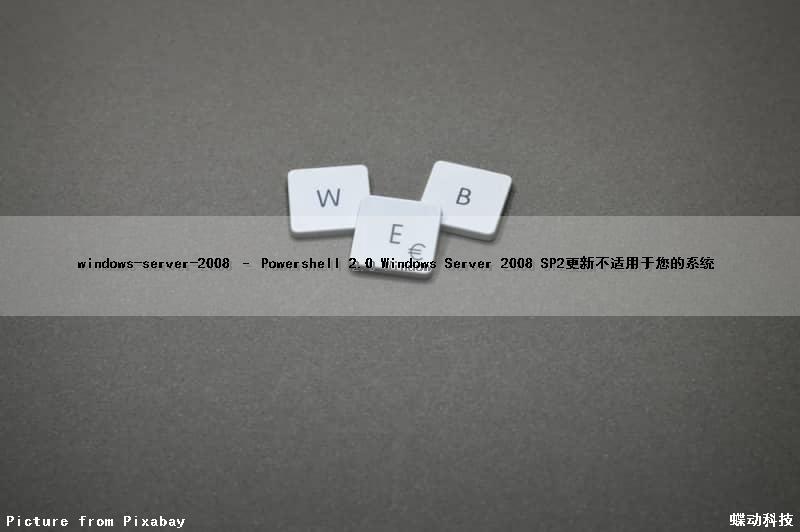
windows-server-2008 – Powershell 2.0 Windows Server 2008 SP2更新不适用于您的系统
有人能让我知道我需要下载哪个文件才能在32位Server 2008 SP2上获得Powershell 2.0吗?
谢谢
下面是Win mgmt框架的链接.从页面底部选择正确的安装并按照安装说明进行操作
WimMgmt KB article
我们今天的关于Windows server 2008 快速搭建域环境和win2008搭建域服务器的分享已经告一段落,感谢您的关注,如果您想了解更多关于sql-server-2008 – 我可以将SQL Server 2008 R2备份还原到SQL Server 2008 R2 Express吗?、Windows 7 、Windows Server 2008 和 Windows Server 2008 R2 的支持结束、windows-server-2008 – IIS7 Windows Server 2008 FTP – >响应:530用户无法登录、windows-server-2008 – Powershell 2.0 Windows Server 2008 SP2更新不适用于您的系统的相关信息,请在本站查询。
本文标签:
















































![[转帖]Ubuntu 安装 Wine方法(ubuntu如何安装wine)](https://www.gvkun.com/zb_users/cache/thumbs/4c83df0e2303284d68480d1b1378581d-180-120-1.jpg)

